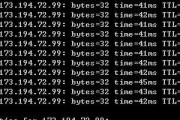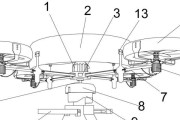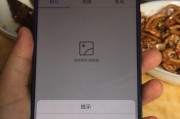众所周知,电脑在使用过程中可能会出现各种突发情况,其中“黑屏”尤为让人头疼。当你在享受数字生活时,如果电脑突然无信号变成了一片漆黑,这不仅影响工作学习,还可能引起不必要的焦虑。本文将深入探讨造成电脑黑屏的原因,并提供多种有效解决方法,让你能够迅速回到光明世界。
一、造成电脑黑屏的原因
在探讨解决方案之前,了解黑屏的成因是非常重要的。电脑黑屏通常可能由以下几种情况引起:
1.显示器连接故障:显示器与电脑主机的连接线松动或损坏。
2.显卡问题:显卡驱动不兼容或者显卡硬件故障。
3.系统故障:操作系统文件损坏或系统崩溃。
4.硬件故障:包括内存条、电源供应器、CPU风扇等硬件故障,可能导致电脑无法正常工作。
5.环境因素:过热、潮湿、静电等环境因素也可能引起电脑黑屏。

二、检查显示器连接
1.检测显示器电源
请确认显示器已经接通电源并且打开。若使用独立电源开关,务必确保它处于开启状态。
2.检查信号线
拔下连接电脑和显示器的信号线(如VGA、DVI、HDMI、DisplayPort等),然后重新插紧,确保连接无误。
3.试用其他显示器
尝试更换另外一台显示器来测试,以排除显示器本身故障的可能性。
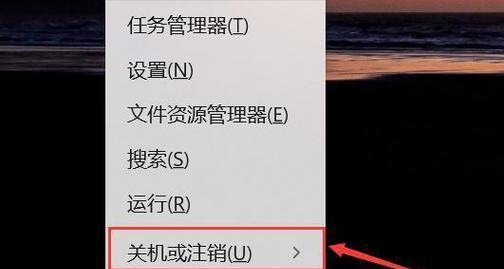
三、排查显卡问题
1.检查显卡驱动
尝试进入安全模式,卸载并重新安装显卡驱动。
使用驱动管理软件如驱动精灵等,自动检测并安装推荐的驱动版本。
2.尝试外接显卡
如果你的电脑是笔记本且黑屏现象发生,可连接外部显示器,看外接显示器是否能够正常显示信号,这能在一定程度上排除内置显卡的故障。
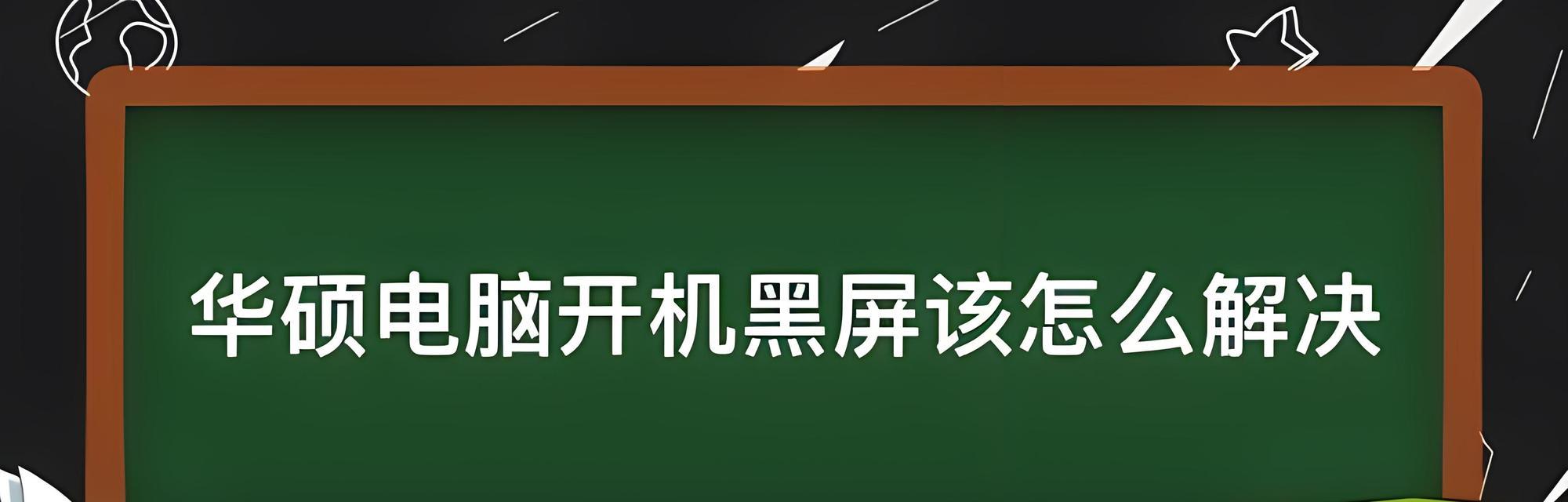
四、解决系统与硬件故障
1.系统恢复与修复
进入系统恢复模式,或使用安装盘进行系统修复。
如果能够进入安全模式,尝试使用系统还原功能。
2.硬件诊断
检查内存条是否有接触不良或损坏,可以使用内存条测试工具进行检测。
清理CPU风扇以及内部灰尘,确保散热系统正常运行。
检查电源供应器输出是否稳定。
五、环境因素排除
确保电脑放置环境通风干燥,避免过热和静电影响。如果近期有天气潮湿的情况,使用除湿设备以帮助电脑保持干燥。
六、
综合以上,电脑黑屏虽令人困扰,但通过系统的检查和排除流程,大部分问题都是可以解决的。关键是按照步骤有条不紊地诊断问题所在,并采取相应的措施。记得在进行任何操作前备份重要数据,以防不慎丢失。如果问题仍旧无法解决,建议联系专业维修人员进行检查。保持冷静,绝大部分的电脑黑屏故障都能迎刃而解。
标签: #怎么办